Autor:
Randy Alexander
Erstelldatum:
1 April 2021
Aktualisierungsdatum:
1 Juli 2024

Inhalt
Mit dem MP3-Player können Sie überall Musik hören. Unabhängig davon, ob Sie einen iPod, eine San-Festplatte, einen Coby oder einen anderen Musikplayer haben, ist die Übertragung von Musik von Ihrem Computer auf Ihr Gerät immer noch relativ einfach. Einige Musikplayer verfügen über eine eigene Software, während andere die auf Ihrem Computer verfügbaren Programme nutzen. Während der iPod nur mit iTunes kompatibel ist, sind andere MP3-Player im Allgemeinen weniger eingeschränkt.
Schritte
Methode 1 von 3: Verwenden Sie iTunes mit dem iPod oder einem anderen Gerät
Installieren Sie iTunes. iTunes ist in das Mac-Betriebssystem integriert, und Windows-Benutzer müssen die Software von http://www.apple.com/itunes/download herunterladen und installieren.
- Klicken Sie auf "Jetzt herunterladen", um die Installationssoftware herunterzuladen. Führen Sie nach dem Herunterladen der Software die Setup-Software aus und befolgen Sie die Anweisungen auf dem Bildschirm.
- Wenn Sie den Internet Explorer verwenden und Probleme beim Herunterladen von iTunes haben, müssen Sie möglicherweise die Filterstufe des Popup-Blockers (den Popup-Blocker) anpassen. Gehen Sie zum Internet Explorer-Menü "Internetoptionen" und klicken Sie auf "Datenschutz". Klicken Sie unter dem Popup-Blocker auf "Einstellungen" und stellen Sie die Filterstufe auf "Mittel".

Fügen Sie Ihrer iTunes-Mediathek Musik hinzu. Wenn Sie iTunes zum ersten Mal ausführen, wird der Computer nach Musik durchsucht, die der Bibliothek (Bibliothek) hinzugefügt werden soll. Wenn Sie viel Musik hinzugefügt haben oder keine Dateien in Ihrer Bibliothek sehen, gibt es zwei andere Möglichkeiten:- Ziehen Sie den Ordner in iTunes. Wenn Sie einen Mac verwenden, müssen Sie den Finder öffnen und auf Musik klicken. Ziehen Sie dann den gewünschten Ordner per Drag & Drop in Ihre iTunes-Mediathek. Wenn Sie Windows verwenden, drücken Sie ⊞ Gewinnen+E. Navigieren Sie zum Öffnen des Datei-Explorers zu Ihrem Musikordner und ziehen Sie ihn per Drag & Drop in Ihre iTunes-Mediathek.
- Eine andere Möglichkeit (auf beiden Betriebssystemen) besteht darin, das Menü Datei zu öffnen und auf „Zur Bibliothek hinzufügen“ zu klicken. Wählen Sie einen oder mehrere Ordner aus, die Sie hinzufügen möchten, und klicken Sie auf "OK".
- Wenn Sie nicht wissen, wo Ihre Musikdateien auf Ihrem Windows-Computer gespeichert sind, drücken Sie ⊞ Gewinnen+F. um die Windows-Suche zu öffnen. Art
*. mp3 (oder.ogg,.flac,.mp4 etc ...) im Suchfeld und drücken Sie ↵ Enter. Wenn Sie die Suchergebnisse sehen, klicken Sie mit der rechten Maustaste auf eine Datei und wählen Sie "Eigenschaften". Der vollständige Pfad zur Datei wird neben Speicherort angezeigt.

Schließen Sie den MP3-Player an den Computer an. Verwenden Sie das mit Ihrem Gerät gelieferte USB-Kabel, um Ihr Gerät an den Computer anzuschließen. Wenn Sie dies zum ersten Mal tun, beginnt Ihr Computer automatisch mit der Installation der Treiber.
Suchen Sie in iTunes nach dem MP3-Player. Solange der MP3-Player mit iTunes kompatibel ist, wird das Gerät automatisch in der Software angezeigt. Wenn Sie auf Probleme stoßen, stellen Sie sicher, dass Sie die neueste Version von iTunes verwenden.
- ITunes 10 und darunter: Ihr Gerät wird auf der linken Seite des Bildschirms im Menü „Geräte“ angezeigt. Das Gerät kann als Hersteller des MP3-Players (z. B. "Sony MP3") oder als Ihr Name (z. B. "Marias iPod") angezeigt werden.
- ITunes 11: In der oberen rechten Ecke von iTunes wird neben dem iTunes Store-Link ein Symbol angezeigt. Sie sollten ein kleines Symbol sehen, das einen MP3-Player mit dem Namen des Geräts daneben darstellt.
- ITunes 12: Klicken Sie auf das MP3-Player-Symbol in der oberen linken Ecke von iTunes.

Ziehen Sie Dateien aus der Bibliothek auf den MP3-Player und legen Sie sie dort ab. Sie können jedes Lied gleichzeitig auf das Gerät oder mehrere Lieder gleichzeitig klicken und dort ablegen.- Wenn Sie keine Musik auf dem Gerät ablegen können, doppelklicken Sie auf das Gerät und wählen Sie in der linken Seitenleiste "Zusammenfassung". Scrollen Sie im angezeigten Menü nach unten zu Optionen und aktivieren Sie das Kontrollkästchen "Musik und Videos manuell verwalten".
- Wenn immer noch Probleme auftreten, versuchen Sie, die Verbindung zum MP3-Player zu trennen und erneut herzustellen. Wenn dies nicht funktioniert, starten Sie iTunes neu.
Zieh den Stecker raus. Wählen Sie Ihr Gerät in iTunes aus und drücken Sie ⌘ Cmd+E. wenn Sie auf einem Mac sind, oder Strg+E. bei Verwendung von Windows. Ziehen Sie den Musik-Player heraus.
Warten Sie, bis der MP3-Player nach der neuen Datei gesucht hat. Dies geschieht normalerweise automatisch, nachdem das Gerät vom Computer getrennt wurde. Wenn die Datei nicht im Musikmenü angezeigt wird, starten Sie das Gerät neu, um den Scan zu starten. Werbung
Methode 2 von 3: Verwenden Sie Windows Media Player unter Windows 7, 8.1 oder Vista
Öffnen Sie den Windows Media Player. Dies funktioniert nicht mit iPods, funktioniert aber normalerweise mit den meisten anderen MP3-Playern. Klicken Sie auf Start und geben Sie das Wort Medien in das Suchfeld ein. Wenn Windows Media Player in den Suchergebnissen angezeigt wird, klicken Sie, um es zu öffnen.
Fügen Sie der Media Player-Bibliothek Musik hinzu. Wenn Sie Media Player noch nicht verwendet haben, müssen Sie Ihrer Bibliothek Musikdateien hinzufügen.
- Klicken Sie auf "Organisieren" und dann auf "Bibliotheken verwalten". Wählen Sie "Musik".
- Wählen Sie im Dialogfeld Speicherorte der Musikbibliotheken den Ordner aus, in dem sich Ihre Musik befindet, und klicken Sie auf „Ordner einschließen“, um sie dem Media Player hinzuzufügen.
- Wenn Sie nicht wissen, wo die Musik gespeichert ist, können Sie Ihren Computer durch Drücken von durchsuchen ⊞ Gewinnen+F. um die Windows-Suche zu öffnen. Art
*. mp3 im Suchfeld und drücken Sie ↵ Enter. Wenn die Suchergebnisse zurückgegeben werden, klicken Sie mit der rechten Maustaste auf eine Datei und wählen Sie "Eigenschaften". Der vollständige Pfad zur Datei wird neben Speicherort angezeigt.
Schließen Sie den MP3-Player an den Computer an. Verwenden Sie das mit Ihrem Gerät gelieferte USB-Kabel, um das Gerät an Ihren Computer anzuschließen. Wenn Sie dies zum ersten Mal tun, beginnt Ihr Computer automatisch mit der Installation der Treiber. Wenn Ihr MP3-Player mit einer CD oder Anweisungen zur Installation von Treibern geliefert wurde, befolgen Sie die Anweisungen in den spezifischen Anweisungen des Herstellers für Ihren Player.
Wählen Sie ein Synchronisationsformular. Wenn Ihr MP3-Player zum ersten Mal mit Windows Media Player verbunden ist, wird das Gerät basierend auf dem für Ihr Gerät am besten geeigneten synchronisiert.
- Die automatische Synchronisierung wird ausgewählt, wenn der MP3-Player über mehr als 4 GB Speicherplatz verfügt und alle Titel in Ihrer Bibliothek kleiner sind. Beachten Sie, dass Ihr Gerät bei Auswahl von Automatische Synchronisierung jedes Mal automatisch mit der Windows Media Player-Bibliothek synchronisiert wird, wenn Sie Ihr Gerät anschließen.
- Der manuelle Synchronisierungsmodus wird ausgewählt, wenn Ihr Player weniger als 4 GB Speicherplatz hat und nicht alle Titel hier gespeichert werden können.
- So wechseln Sie von der automatischen Synchronisierung in den manuellen Modus (oder umgekehrt)
- Klicken Sie oben rechts im Media Player auf die Schaltfläche "Zur Bibliothek wechseln". Klicken Sie auf die Registerkarte "Synchronisieren" und dann auf die Schaltfläche "Synchronisierungsoptionen" (die Schaltfläche mit dem Häkchen).
- Klicken Sie auf "Synchronisierung einrichten" und suchen Sie den Abschnitt "Gerätekonfiguration". Deaktivieren Sie das Kontrollkästchen neben "Dieses Gerät automatisch synchronisieren", wenn Sie manuell synchronisieren möchten, oder setzen Sie ein Häkchen, wenn der Vorgang automatisch ausgeführt werden soll.
Klicken Sie auf "Synchronisieren", um dem MP3-Player Musik hinzuzufügen. Ihr MP3-Player wird oben auf dieser Registerkarte mit einem Namen wie "My Media Device" angezeigt. Wählen Sie Ihre Lieblingsmusikdateien aus und ziehen Sie sie auf Ihren MP3-Player.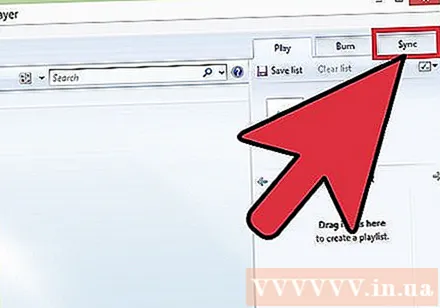
- Wenn Sie sich für die automatische Synchronisierung entschieden haben, müssen Sie dies nicht tun, da Ihre Dateien bereits synchronisiert sind.
Trennen Sie den MP3-Player sicher vom Computer, wenn die Dateien kopiert werden. Klicken Sie dazu in der Taskleiste (in der unteren rechten Ecke des Bildschirms, in der Nähe der Uhr) auf Ihr USB-Gerät und wählen Sie „Hardware sicher auswerfen“.
Warten Sie, bis Ihr MP3-Player nach neuen Dateien sucht. Dies geschieht normalerweise automatisch, nachdem Sie Ihr Gerät von Ihrem Computer getrennt haben. Wenn die Datei nicht im Musikmenü angezeigt wird, müssen Sie Ihr Gerät neu starten, um mit dem Scan fortzufahren. Werbung
Methode 3 von 3: Manuelles Übertragen von Musik in Windows
Verbinden Sie den MP3-Player und den Computer. Schließen Sie das Gerät mit dem mit dem Gerät gelieferten USB-Kabel an den Computer an. Wenn Sie dies zum ersten Mal tun, beginnt Ihr Computer automatisch mit der Installation der Treiber.Wenn Ihr MP3-Player mit einer CD oder Anweisungen zur Installation von Treibern geliefert wurde, befolgen Sie die Anweisungen des Herstellers Ihres Players.
Suchen Sie auf Ihrem Computer nach dem Ordner, in dem sich Ihre Musik befindet. Führen Sie den Datei-Explorer in einer beliebigen Windows-Version aus, indem Sie auf klicken ⊞ Gewinnen+E. und navigieren Sie zu dem Ordner, der Ihre Musik enthält.
- Wenn Sie sich nicht erinnern, wo Ihre Musikdateien auf Ihrem Windows-Computer gespeichert sind, drücken Sie ⊞ Gewinnen+F. um die Windows-Suche zu öffnen. Art
*. mp3 (oder.ogg,.flac,.mp4 etc ...) in das Suchfeld und drücken Sie ↵ Enter. Wenn die Suchergebnisse angezeigt werden, klicken Sie mit der rechten Maustaste auf eine Datei und wählen Sie "Eigenschaften". Der vollständige Pfad zur Datei wird neben Speicherort angezeigt.
- Wenn Sie sich nicht erinnern, wo Ihre Musikdateien auf Ihrem Windows-Computer gespeichert sind, drücken Sie ⊞ Gewinnen+F. um die Windows-Suche zu öffnen. Art
Öffnen Sie ein anderes Datei-Explorer-Fenster, um den MP3-Player anzuzeigen. Drücken Sie ⊞ Gewinnen+E. und erweitern Sie das Menü Computer auf der linken Seite des Bildschirms. Ein Doppelklick auf den MP3-Player wird normalerweise als "Wechseldatenträger" oder "MP3-Player" bezeichnet.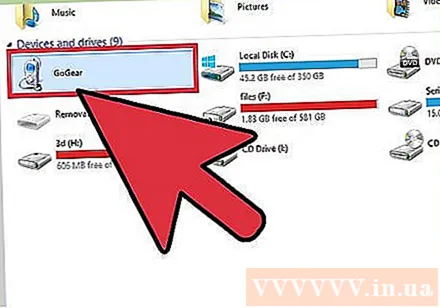
Suchen Sie auf dem MP3-Player nach dem Musikordner. In den Anweisungen, die mit Ihrem Gerät geliefert werden, erfahren Sie genau, wo Ihre Musikdateien gespeichert werden. In der Regel haben Musikplayer jedoch den Ordner „Musik“. Sobald der Ordner gefunden wurde, öffnen Sie ihn durch Doppelklick.
Ziehen Sie den Titel auf den MP3-Player. Wählen Sie im ersten Datei-Explorer-Fenster (das den Musikordner auf Ihrem PC öffnet) die Dateien aus, die Sie übertragen möchten. Bei den meisten MP3-Playern können Sie einen ganzen Ordner (oder mehrere Ordner) auf Ihr Gerät ziehen, sodass Sie sich keine Sorgen machen müssen, wenn Sie Ihre Dateien ordentlich nach Künstlernamen organisiert haben. Wählen Sie die Datei aus und ziehen Sie sie auf einen anderen Datei-Explorer-Bildschirm (der Bildschirm öffnet den Musikordner auf dem MP3-Gerät).
Schließen Sie das Datei-Explorer-Fenster. Stellen Sie sicher, dass die Tracks kopiert werden, bevor Sie dies tun.
Trennen Sie den MP3-Player sicher vom Computer. Klicken Sie dazu auf das USB-Gerät in der Taskleiste (in der unteren rechten Ecke des Bildschirms in der Nähe der Uhr) und wählen Sie „Hardware sicher auswerfen“.
Warten Sie, bis Ihr MP3-Player nach neuen Dateien sucht. Dies geschieht normalerweise automatisch, nachdem Sie das Gerät vom Computer getrennt haben. Wenn die Datei nicht im Musikmenü angezeigt wird, starten Sie das Gerät neu, um den Scan zu starten. Werbung
Rat
- Einige MP3-Player werden mit einer CD oder einem Download-Link für Ihre Musikverwaltungssoftware geliefert. Beispiel: Sony-Player mit MediaGo. Möglicherweise müssen Sie die oben genannten Methoden weiterhin verwenden, um Musik auf Ihr Gerät zu übertragen, wenn Sie mit der MP3-Player-Software nicht vertraut sind.
- Verschiedene MP3-Player ermöglichen die Wiedergabe verschiedener Dateitypen. Bei einigen MP3-Playern können Sie beispielsweise nur Dateien mit Erweiterungen abspielen
.mp3, während andere Player auch Dateien mit Erweiterung akzeptieren.ogg oder.flac. - Sie können aktuell abgespielte Musik (z. B. Musik auf Pandora oder YouTube) nicht auf einen MP3-Player verschieben. Nur Dateien, die zuvor auf den Computer heruntergeladen wurden, können auf den Player übertragen werden.
- Um Zeit beim Kopieren von Songs auf den Musik-Player zu sparen, können Sie mehrere Dateien gleichzeitig auswählen, indem Sie die Taste gedrückt halten. Strg (oder Schlüssel ⌘ Cmd auf Mac) beim Klicken auf mehrere Dateien. Klicken Sie auf eine beliebige Datei im ausgewählten Bereich und ziehen Sie alle Dateien gleichzeitig.



